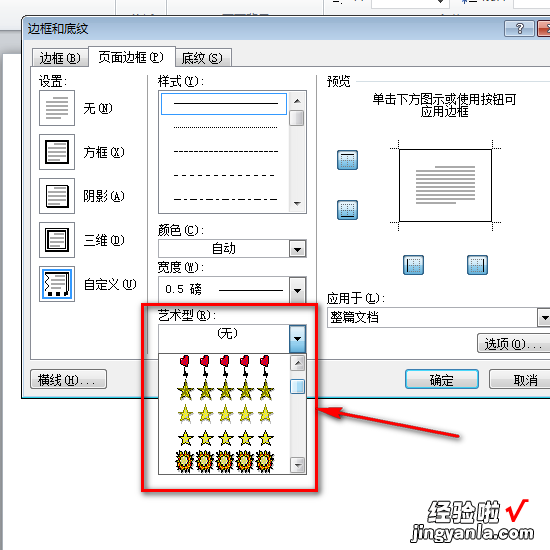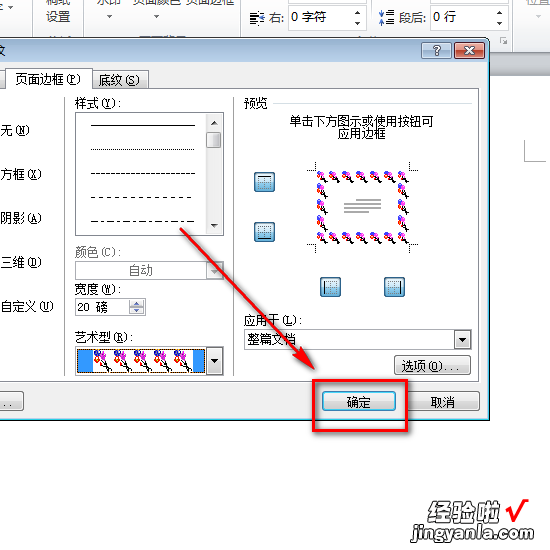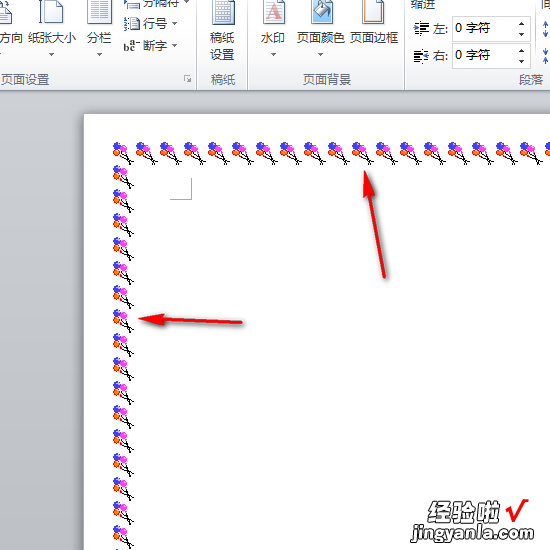1.Word文档的页面也可以通过设置边框来进行美化哦,今天小编我就来教教大家怎样美化word文档的页面边框 。
【word中怎么美化边框 word文档怎样美化页面边框】2.工具Microsoft Word 2010操作方法01如图所示,word文档默认是无边框,看起来好丑哦 。
3.02接着我们点击“页面布局”——“页面边框”来美化word文档
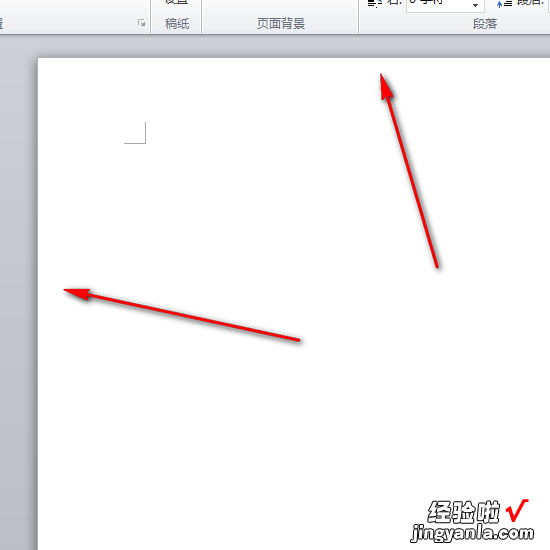
4.03如图,在页面边框这里选择“自定义”
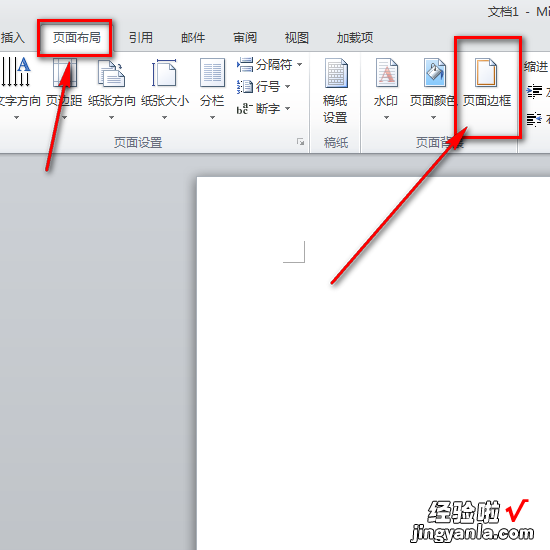
5.04然后在“艺术型”这里选择自己喜欢的图案,图案很多,可以慢慢找
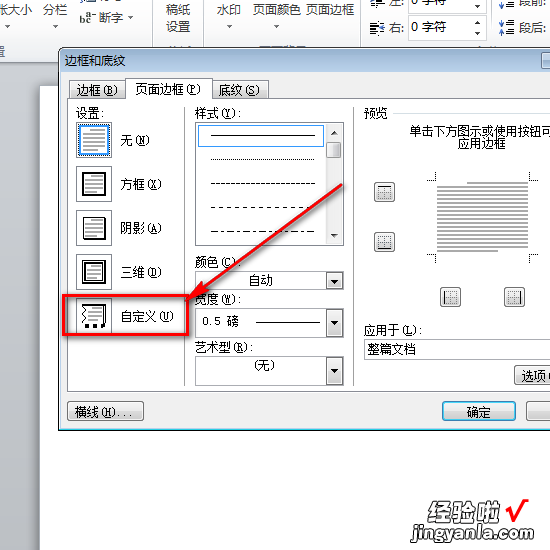
6.05选择好边框图案之后,点击确定就可以了06如图,页面边框就设置好了,word文档看起来也更加好看了哦!好不好看呀!